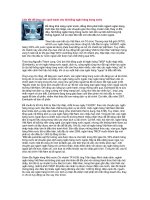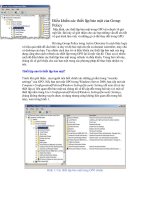Tài liệu Mã hóa dữ liệu ổ cứng để tăng tính bảo mật trên Linux potx
Bạn đang xem bản rút gọn của tài liệu. Xem và tải ngay bản đầy đủ của tài liệu tại đây (290.79 KB, 7 trang )
Mã hóa dữ liệu ổ cứng để
tăng tính bảo mật trên
Linux
-Dữ liệu cá nhân trong ổ cứng là điều nhạy cảm và yêu cầu độ
bảo mật tối đa, tùy vào nhu cầu và mục đích sử dụng trong
công việc mà người dùng lựa chọn cách thức bảo vệ cho phù
hợp. Trong bài viết sau, Quản Trị Mạng sẽ giới thiệu với các bạn
cách mã hóa dữ liệu ổ cứng, cụ thể là từng phân vùng, thư mục
trong hệ điều hành Linux với TrueCrypt và eCryptfs.
Mã hóa phân vùng ổ cứng
Phiên bản đĩa cài đặt thay thế của Ubuntu cung cấp thêm cho
người dùng 1 sự lựa chọn nữa để mã hóa phân vùng cài đặt
Ubuntu, do vậy các bạn chỉ cần tải file ISO về máy, ghi ra đĩa
CD/DVD hoặc tạo USB boot và tiến hành cài đặt Ubuntu sau đó.
Với quy trình cài đặt khá giống với với Ubuntu nguyên bản, bước
đầu người sử dụng sẽ phải chọn ngôn ngữ hiển thị, kiểu bàn
phím, hệ thống network, và bước quan trọng nhất đương nhiên là
phân vùng cài đặt với lựa chọn Guided – use entire disk and set
up encrypted LVM để áp dụng trên toàn bộ ổ cứng:
Lưu ý rằng chúng ta cần khai báo hoặc khởi tạo phân vùng
Master hoặc không phải là Slave để bắt đầu cài đặt:
Khởi tạo khóa mật khẩu sử dụng để mã hóa ổ cứng khi đăng nhập
vào Ubuntu:
Lựa chọn có muốn mã hóa thư mục gốc - home hay không, chỉ
trong trường hợp chúng ta thay thế thư mục này bên ngoài phân
vùng cài đặt Ubuntu:
Như vậy là chúng ta đã hoàn tất các bước cơ bản, các bạn chỉ cần
thực hiện các bước tiếp theo để hoàn tất quá trình này.
Mã hóa thư mục
eCryptfs là 1 hệ thống mã hóa file dựa trên chuẩn PGP được tạo
ra bởi Philip Zimmerman vào năm 1991. Điểm độc đáo của
eCryptfs so với các công cụ mã hóa khác, như TrueCrypt, là
không cần xác định trước dung lượng phân vùng hoặc ổ cứng
chúng ta cần áp dụng. Để cài đặt eCryptfs, các bạn hãy sử dụng
lệnh sau:
sudo aptitude install ecryptfs-utils
eCryptfs sẽ tạo ra 1 thư mục private trên ổ cứng nơi chương trình
hoạt động và dùng để lưu trữ dữ liệu trong đó:
ecryptfs-setup-private
Lưu ý rằng quá trình này sẽ ẩn thư mục ~/.Private. Chúng ta nên
lưu trữ các dữ liệu nhạy cảm trong thư mục private này để đảm
bảo không ai có thể truy cập và sử dụng, vì ecryptfs sẽ giấu toàn
bộ dữ liệu trong thư mục đó:
1 điểm khác là thư mục private này sẽ tự động xuất hiện trong hệ
thống khi bạn đăng nhập, đồng thời đây cũng là cơ hội cho người
khác sử dụng và truy cập khi bạn không ở bên cạnh máy tính.
Chúng ta có thể áp dụng cách làm sau để khắc phục vấn đề này là
ngăn chặn ecryptfs mở khóa các thư mục khi người dùng đăng
nhập bằng cách xóa bỏ các file rỗng lưu trữ trong thư mục
~/.ecryptfs/ và “cách ly” thư mục này khi không sử dụng máy
tính:
ecryptfs-umount-private